Synkronisera produktklassificeringar i Dynamics 365 Commerce
I denna artikel beskrivs hur du synkroniserar produktvärderingar i Microsoft Dynamics 365 Commerce.
Om du vill använda produktvärderingar i flera kanaler, t.ex vid POS och i kundtjänst, måste produktvärderingar från tjänsten omdömen och recensioner importeras till databas för handelskanal. När produktvärderingar görs tillgängliga i flera kanaler kan de hjälpa kunderna indirekt under sina interaktioner med säljare.
Denna artikel beskriver följande uppgifter:
- Konfigurera synkroniseringsjobb för produktklassificering som ett batchjobb för att synkronisera produktklassificeringar från tjänsten omdömen och recensioner.
- Kontrollera att batchjobbet för synkronisering av produktvärderingar har slutförts.
- Göra produkt produktvärderingar tillgängliga i POS.
Konfigurera ett batchjobb för att synkronisera produktvärderingar
Viktigt
Innan du börjar ska du kontrollera att version 10.0.6 eller senare av Dynamics 365 Commerce är installerad.
Initiera schemaläggare för handel
För att initiera schemaläggare för handel, följ dessa steg.
- Gå till Butik och handel > Administrationsinställning > Schemaläggare för handel > Initiiera schemaläggare för handel. Du kan också söka efter "initiera schemaläggare för handel".
- I dialogrutan Initiera schemaläggare för handel se till att alternativet ta bort befintligt konfiguration anges till nej och klicka sedan på OK.
Kontrollera deljobbet RetailProductRating
Så här kontrollerar du att deljobb RetailProductRating finns:
- Gå till Butik och handel > Administrationsinställning > Schemaläggare för handel > Deljobb i schemaläggare. Du kan också söka efter "Deljobb i schemaläggare".
- I deljobbslistan, sök efter deljobbet RetailProductRating.
Följande illustration visar ett exempel på deljobbdetaljer i handel.
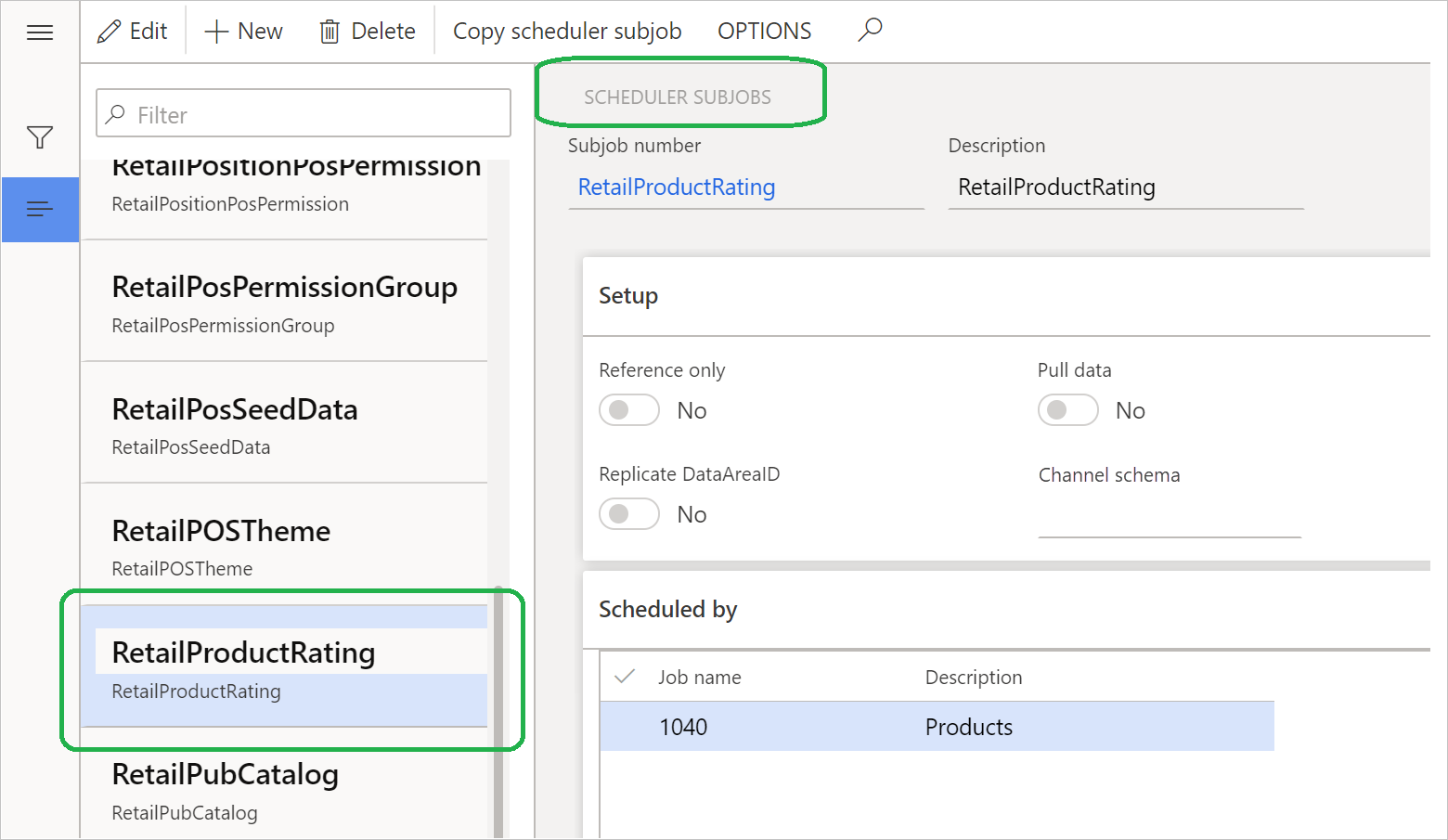
Notering
Om du inte hittar deljobbet RetailProductRating kanske du redan har kört jobbet synkronisera produktklassificering och 1040 CDX-jobb innan du initierade schemaläggare för handel. I det här fallet följer du stegen nedan för att köra jobbet fullständig datasynkronisering.
- Gå till Butik och handel > Administrationsinställning > Schemaläggare för handel > Kanaldatabas. Du kan också söka efter "Kanaldatabas".
- Välj den kanaldatabas som ska synkroniseras.
- I åtgärdsfönstret, välj Fullständig datasynkronisering.
- I dialogrutan Välj ett distributionsschema, välj 1040 – produkter och sedan OK.
- Upprepa stegen i föregående procedur för att kontrollera att RetailProductRating-deljobbet har skapats.
Importera produktvärdering
Om du vill importera produktvärderingar till handel från klassificering och recensioner följer du stegen nedan.
- Gå till Butik och handel > Inställningar av administrationen > Schemaläggare för handel > Synkronisera produktklassificeringsjobb. Du kan också söka efter "synkronisera produktklassificeringsjobb".
- I dialogrutan Dra produktvärderingar på snabbfliken Kör i bakgrunden välj Återkommande.
- I dialogrutan Definiera upprepning ange ett mönster för återkommande. (Det föreslagna värdet är två timmar.) Schemalägg inte en återkommande tid som är mindre än en timme.
- Välj OK.
- Ange alternativet Batchbearbetning till Ja. Den här inställningen säkerställer att du kan granska loggarna och verifiera status för batchjobbet.
- Klicka på OK för att schemalägga batchjobbet.
Följande illustration visar ett exempel på konfiguration av batchjobb i handel.
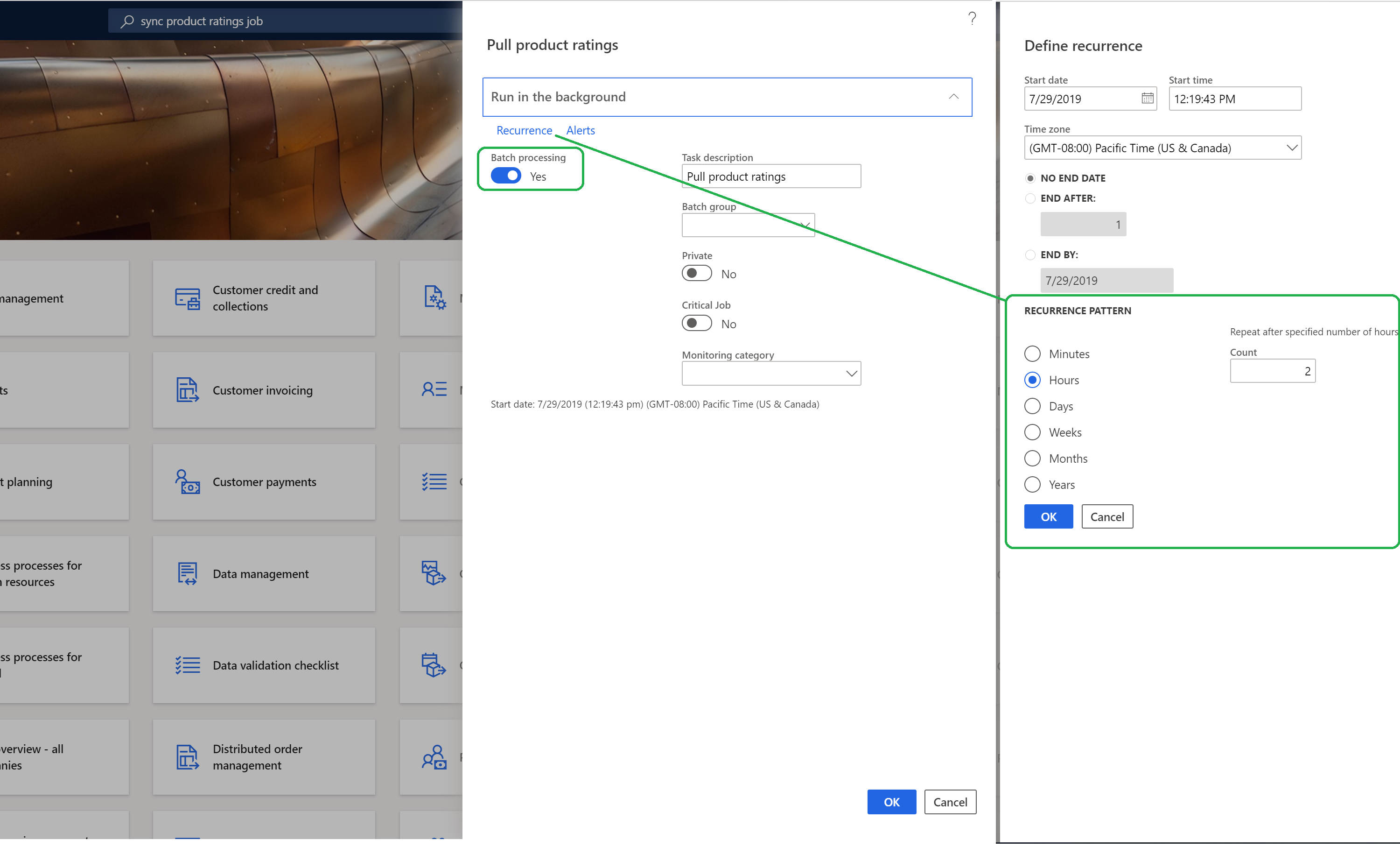
Kontrollera att batchjobbet för synkronisering av produktvärderingar har slutförts.
För att kontrollera att batchjobbet Synkronisera produktklassificeringar lyckas, följ dessa steg.
- Gå till Butik och handel > Systemadministratör > Frågor > Batchjobb eller om du använder en lagerhållningsenhet (SKU) för endast handel Butik och handel > Frågor och rapporter > Batchjobb. Du kan alternativt söka efter batchjobb.
- Om du vill visa information om batchjobbet går du till kolumnen jobbeskrivning och söker efter en beskrivning som innehåller "Visa produktklassificeringar" i batchjobbets lista.
- Välj jobb-ID om du vill visa detaljer för batchjobbet, t.ex. tidsplanerat startdatum/-tid och upprepningstext.
I följande illustration visas ett exempel på detaljerna i batchjobbet i Commerce när batchjobbet är tidsplanerat för körning med två timmars intervall.
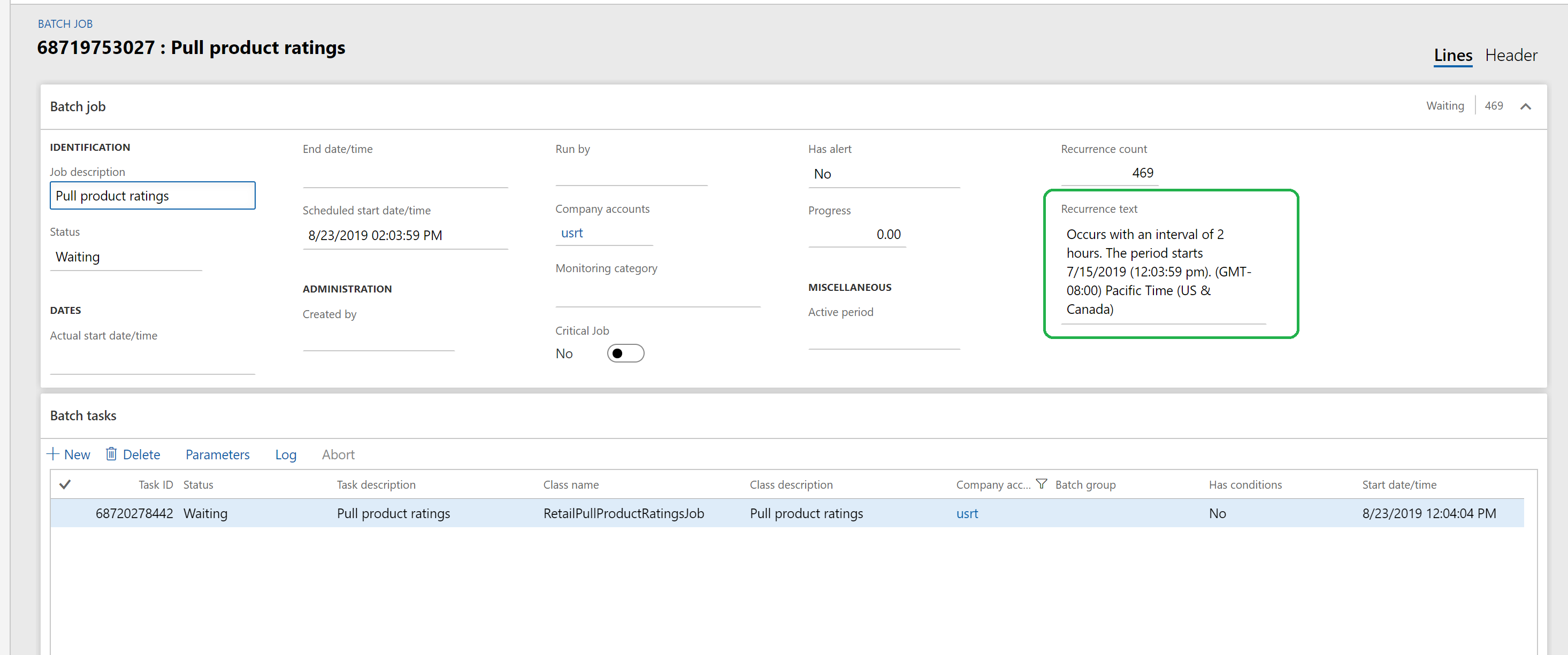
Göra produkt produktvärderingar tillgängliga i POS.
Lösningen för klassificeringar och recensioner i Dynamics 365 Commerce är en flerkanalslösning. Produktklassificeringar visas dock inte som standard i POS. För att hjälpa kunder i butikerna se värderingar och recensioner när de får hjälp av säljarna måste du aktivera produktvärderingar i POS.
Så här aktiverar du produktrecensioner i POS.
- Gå till Butik och handel > Inställning av Commerce > Parametrar > Commerceparametrar. Du kan också söka efter "Handelparametrar".
- På fliken konfigurationsparametrar välj Ny.
- Ange ett namn som till exempel RatingsAndReviews.EnableProductRatingsForRetailStores och ange värdet till sant.
- Välj Spara.
- Gå till Butik och handel > Butik och handel-IT > Distributionsschema. Du kan också söka efter "fördelningsplan".
- I jobblistan, välj 1110 (Global konfiguration) och välj sedan Kör nu.
- När jobbet har körts kontrollerar du att produktklassificeringen nu visas i POS.
Följande illustration visar ett exempel på konfigurationen av parametrarna för Commerce som ska aktiveras för produktvärderingar i POS.
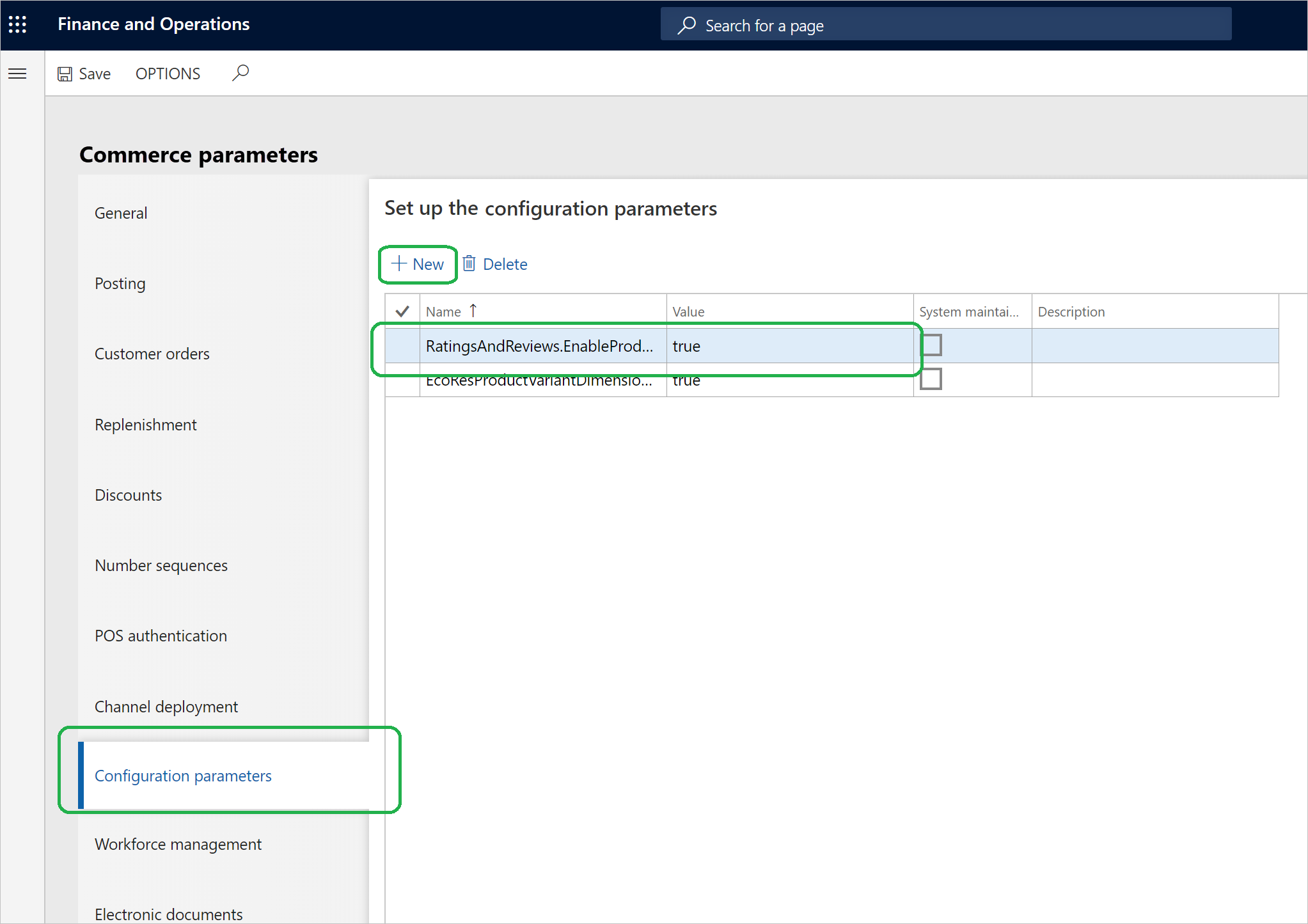
Följande illustration visar ett exempel på produktvärderingar i POS.
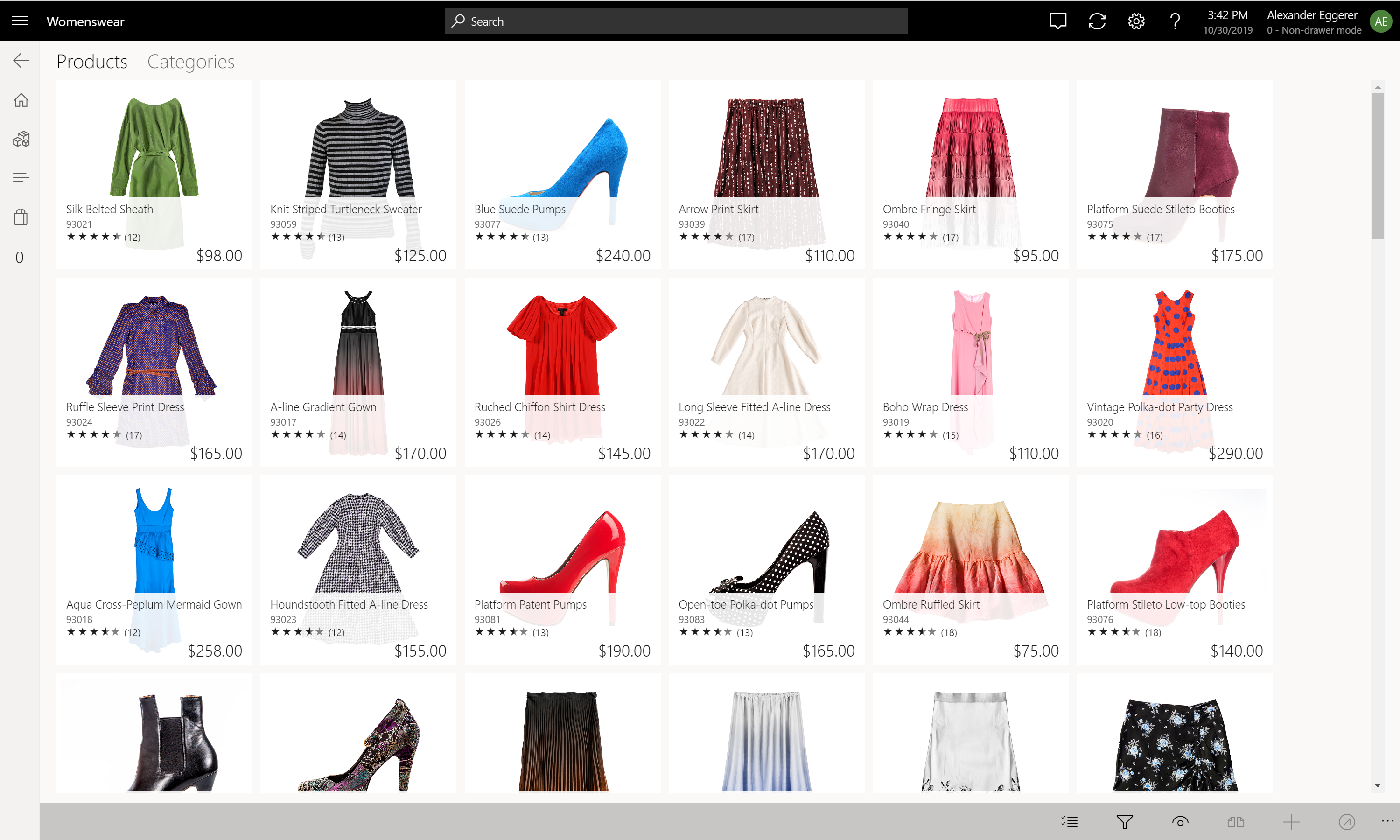
Följande illustration visar ett exempel på produktvärderingar kundtjänstkanaler.
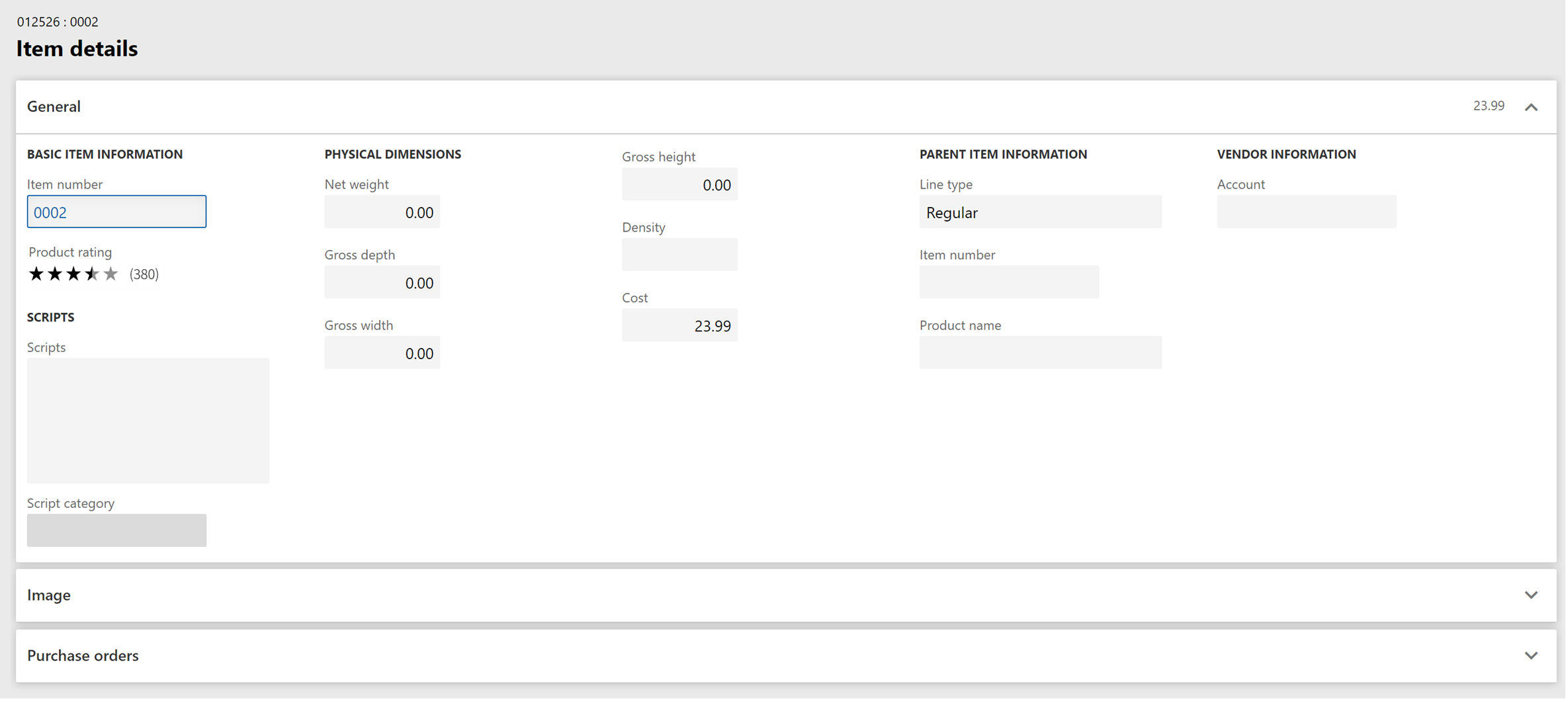
Ytterligare resurser
Översikt över omdömen och recensioner
Välj att använda omdömen och recensioner
Hantera omdömen och recensioner
Konfigurera omdömen och recensioner
Synkronisera produktklassificeringar
Aktivera manuell publicering av omdömen och recensioner genom en moderator
Importera och exportera omdömen och recensioner